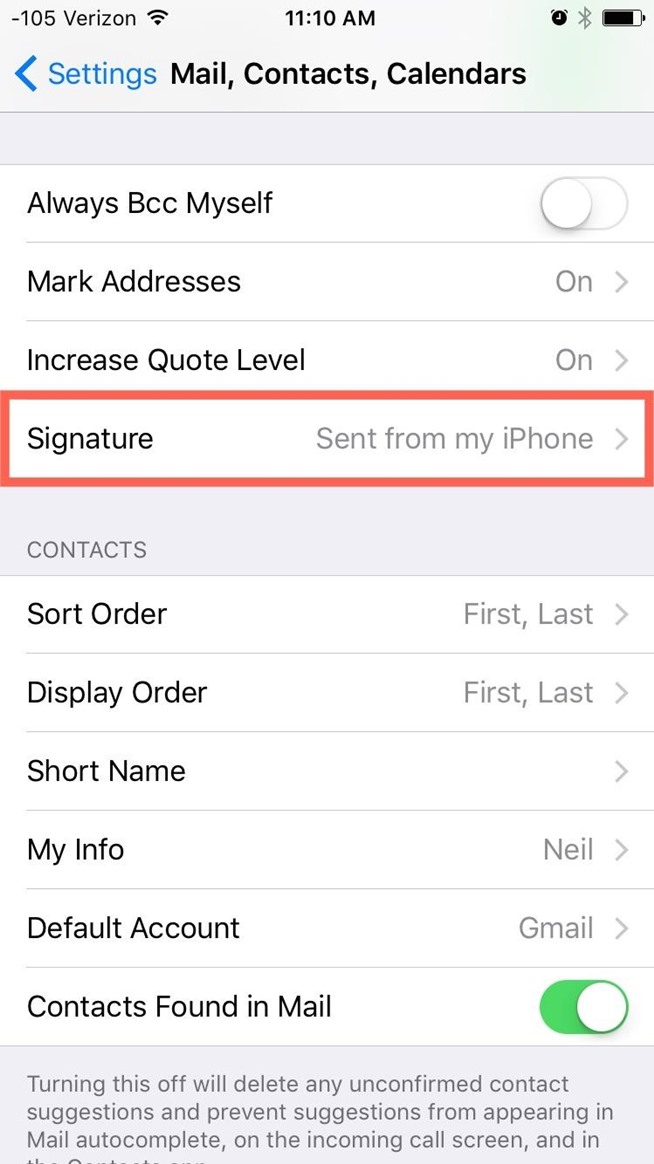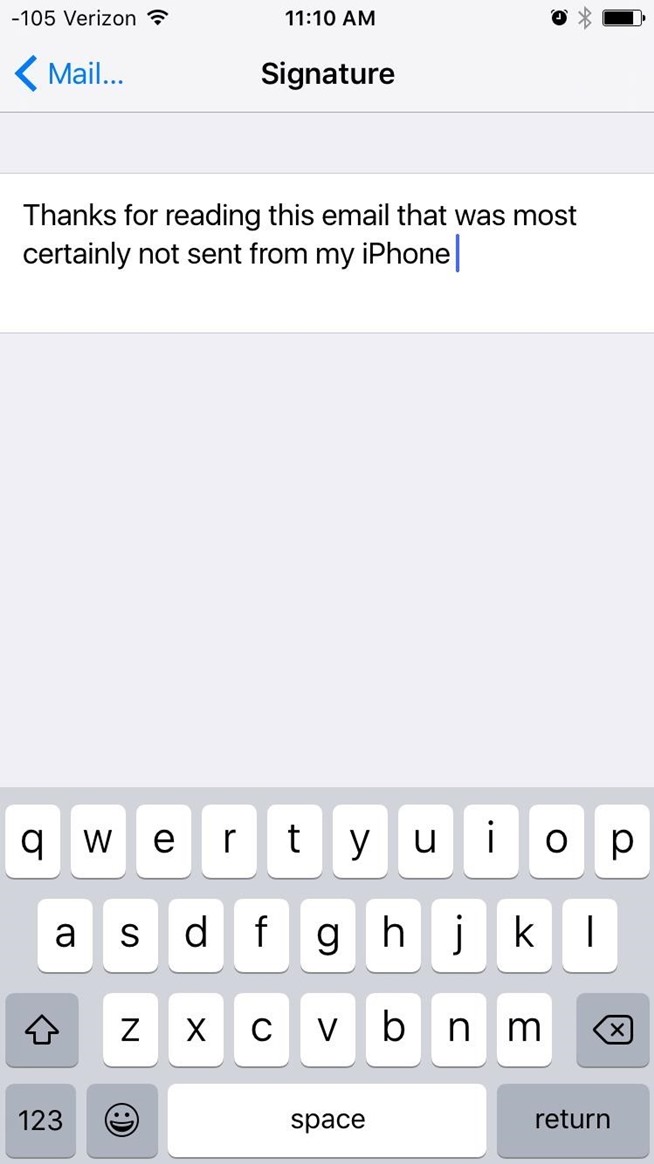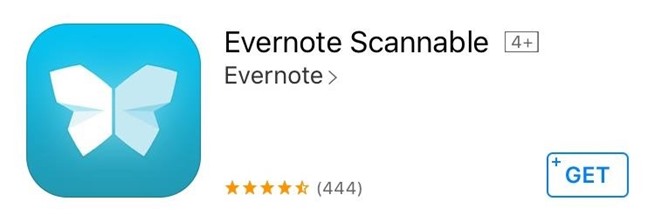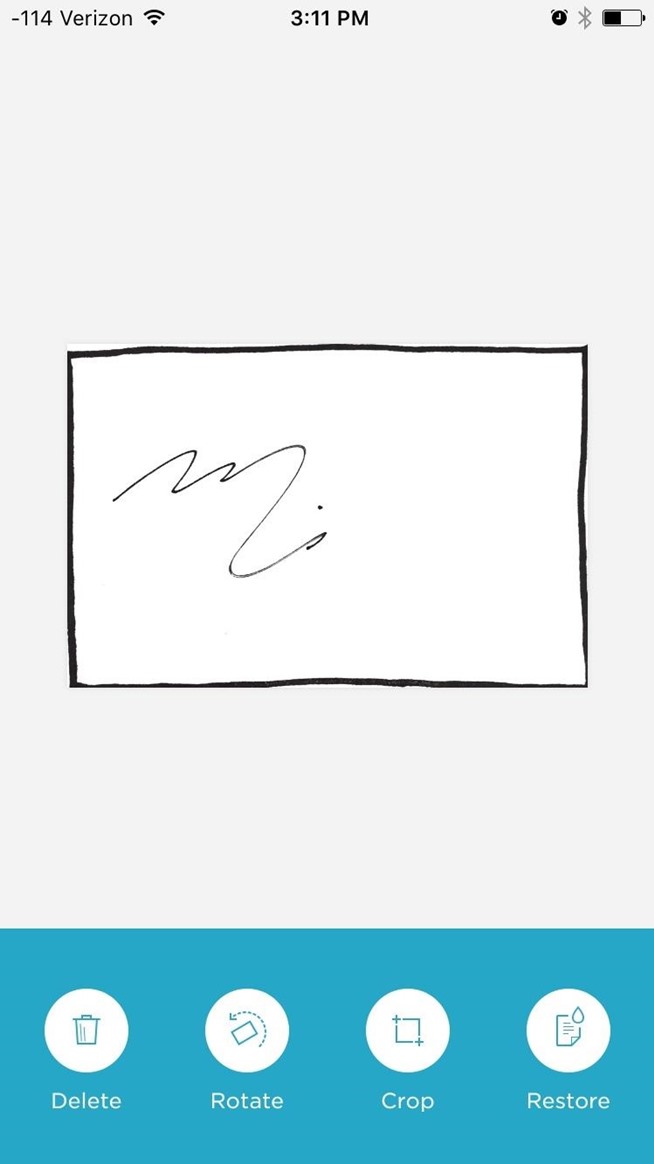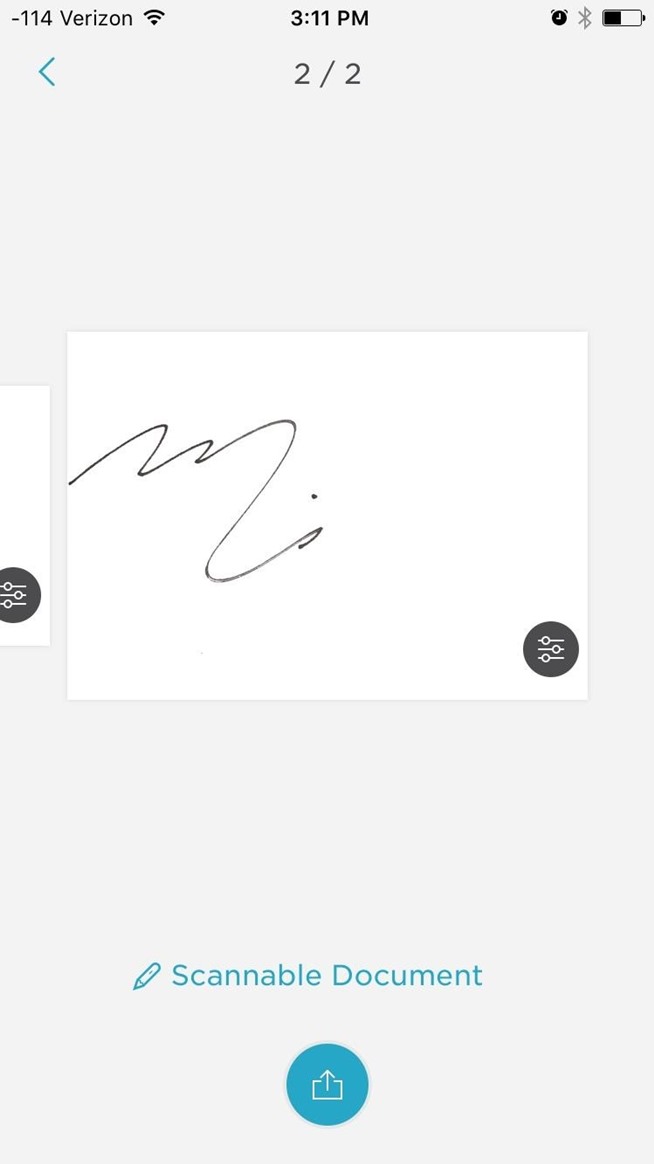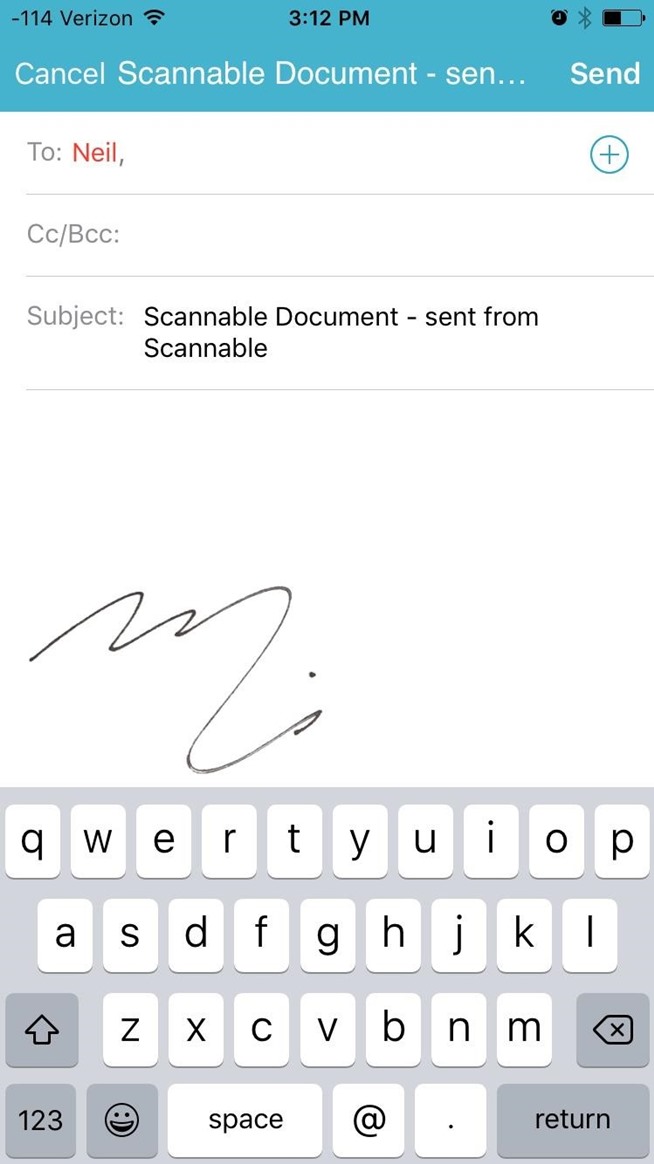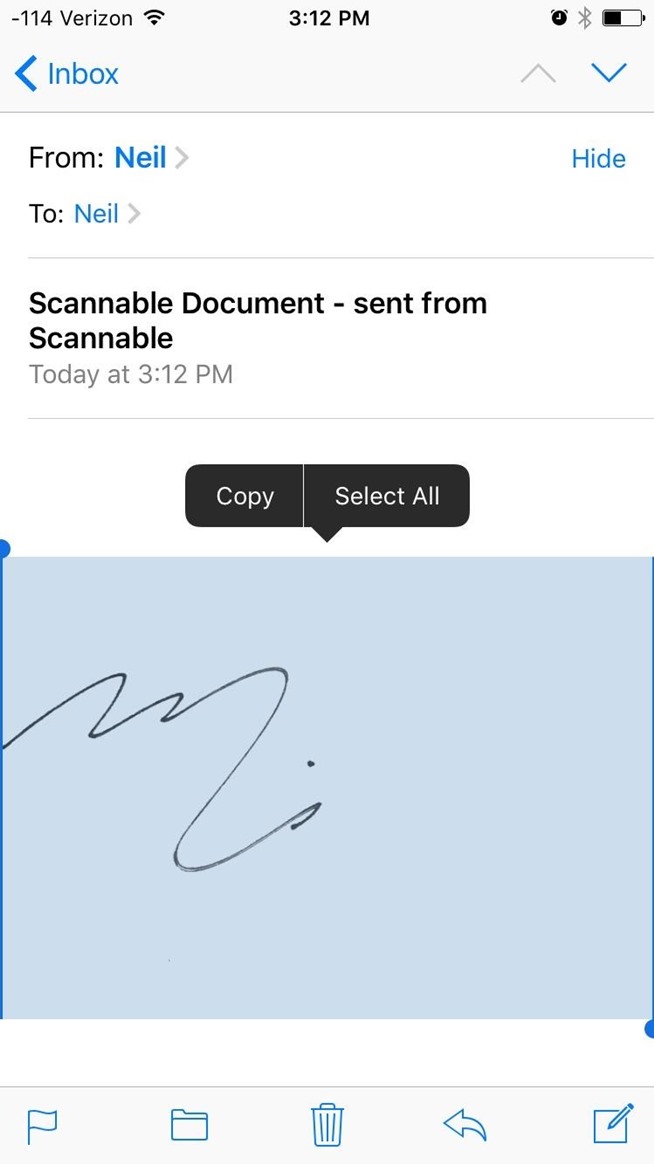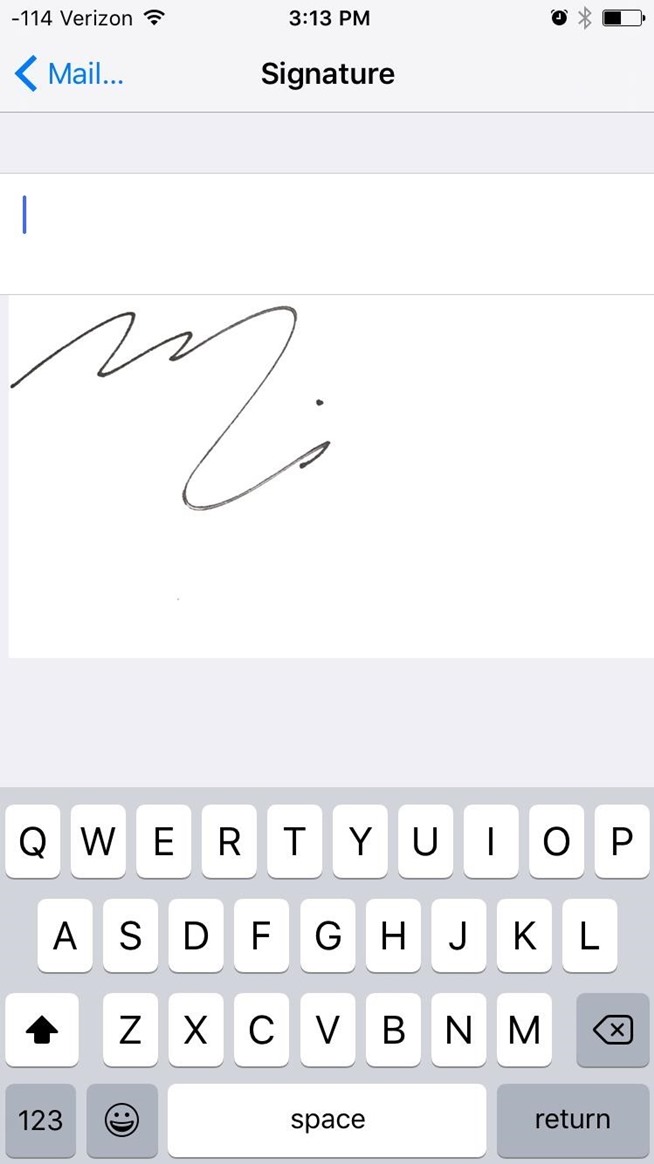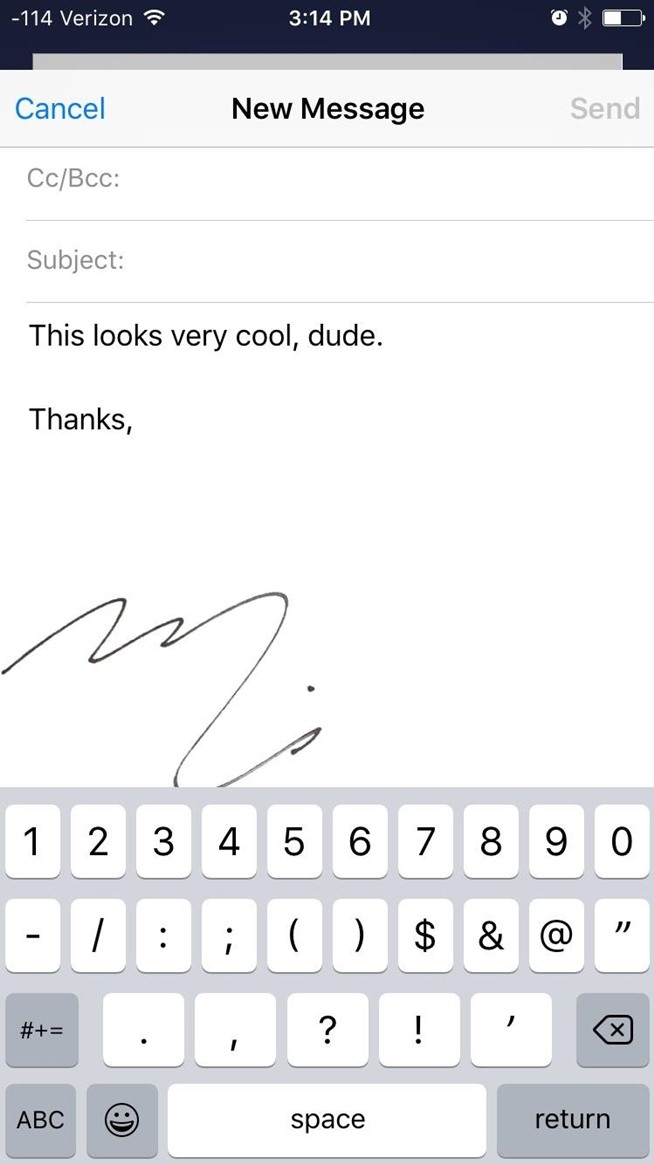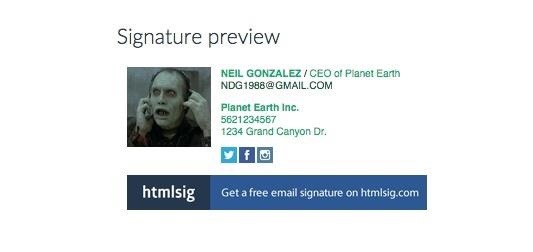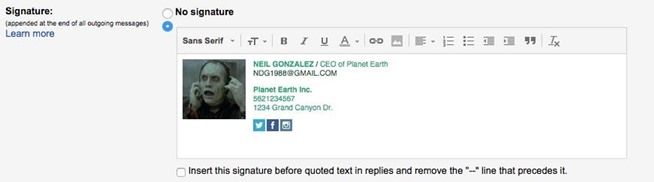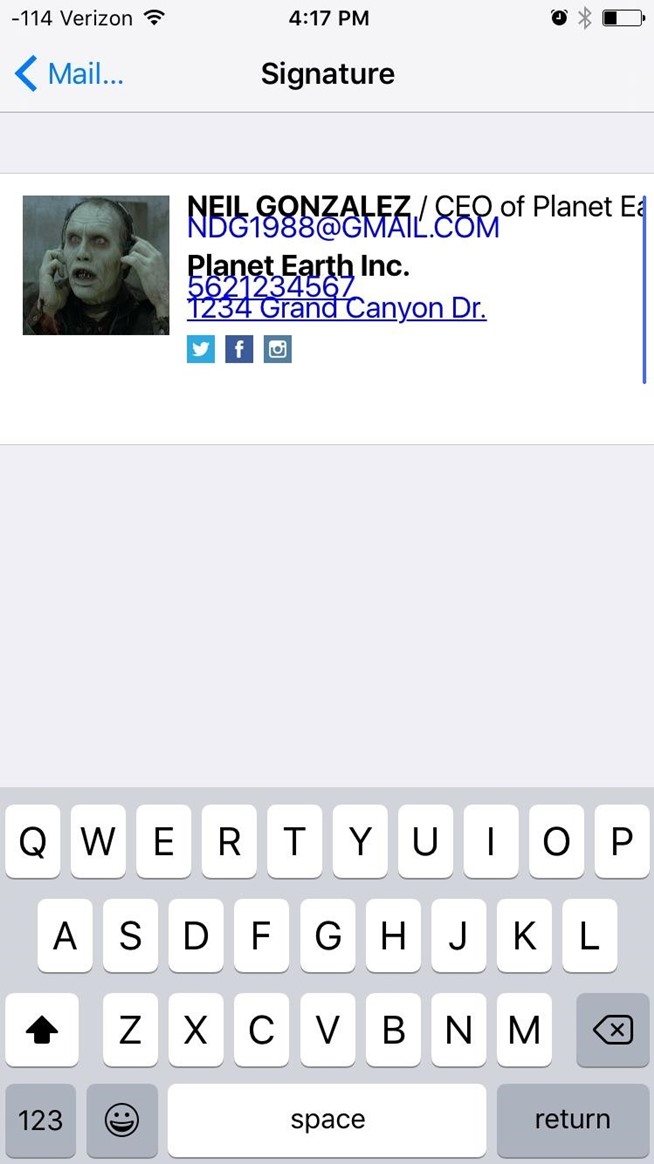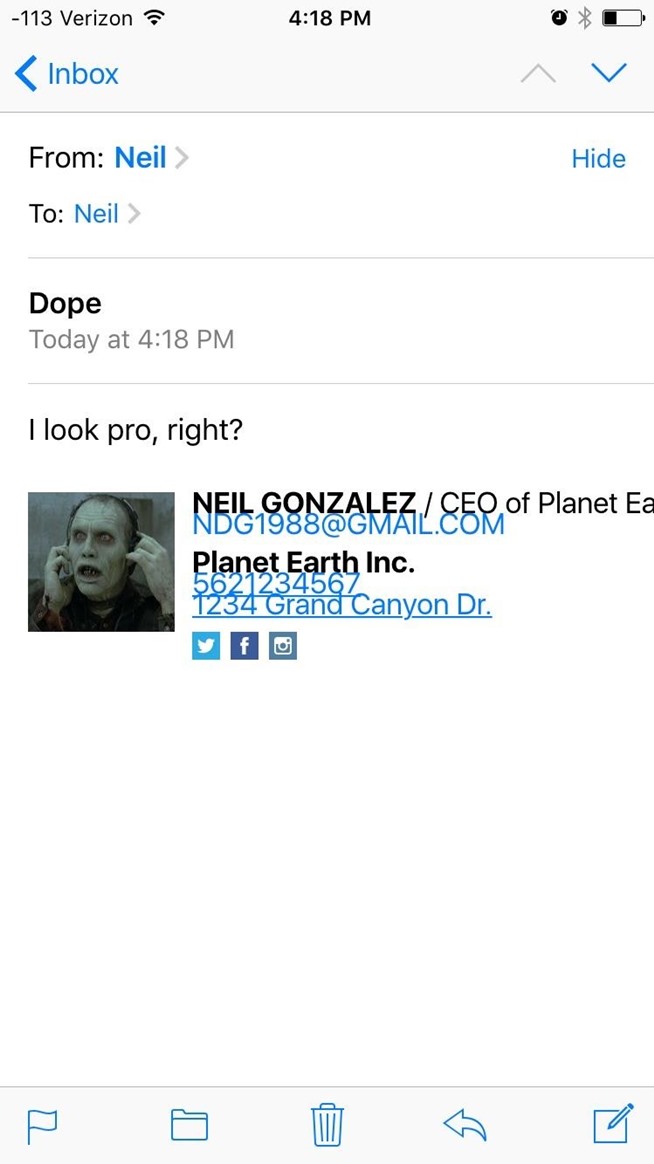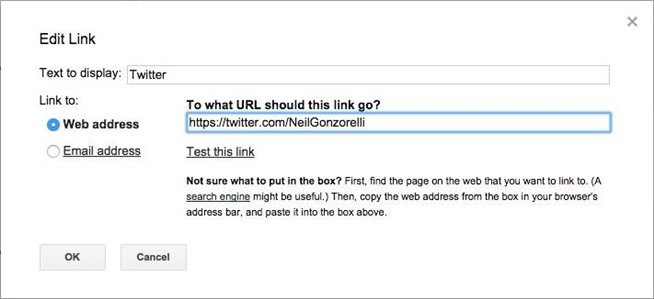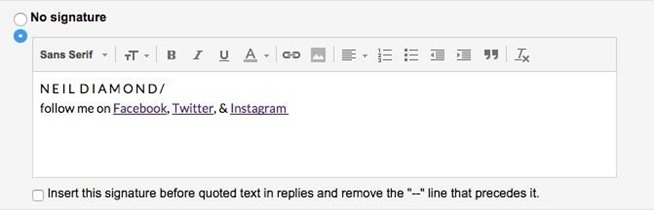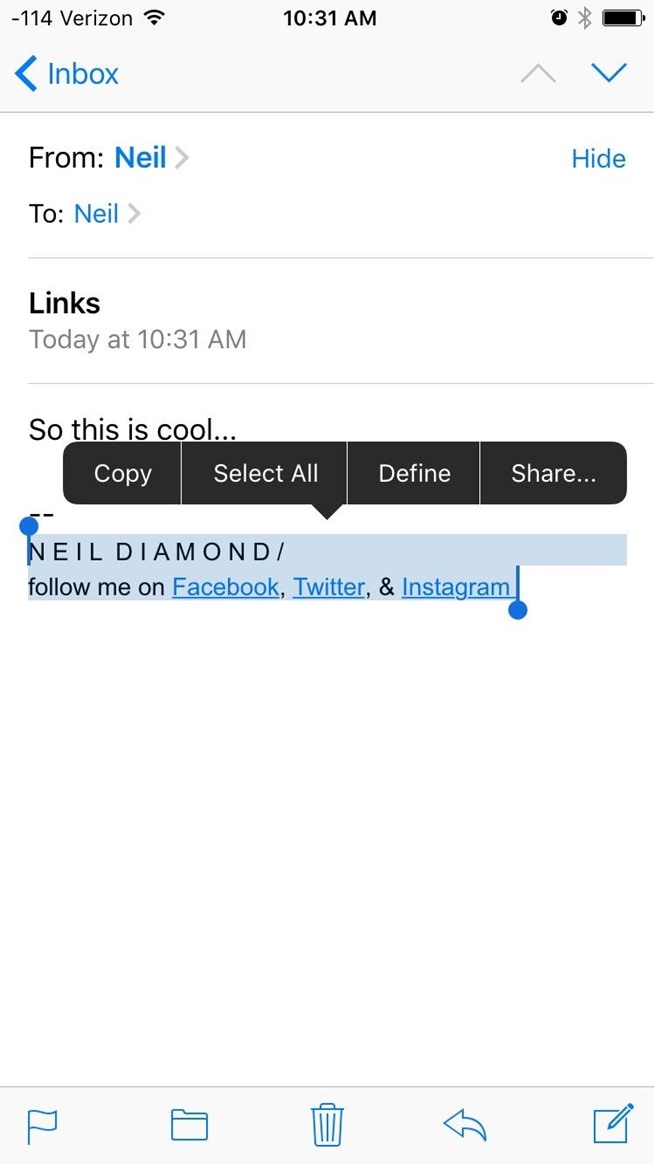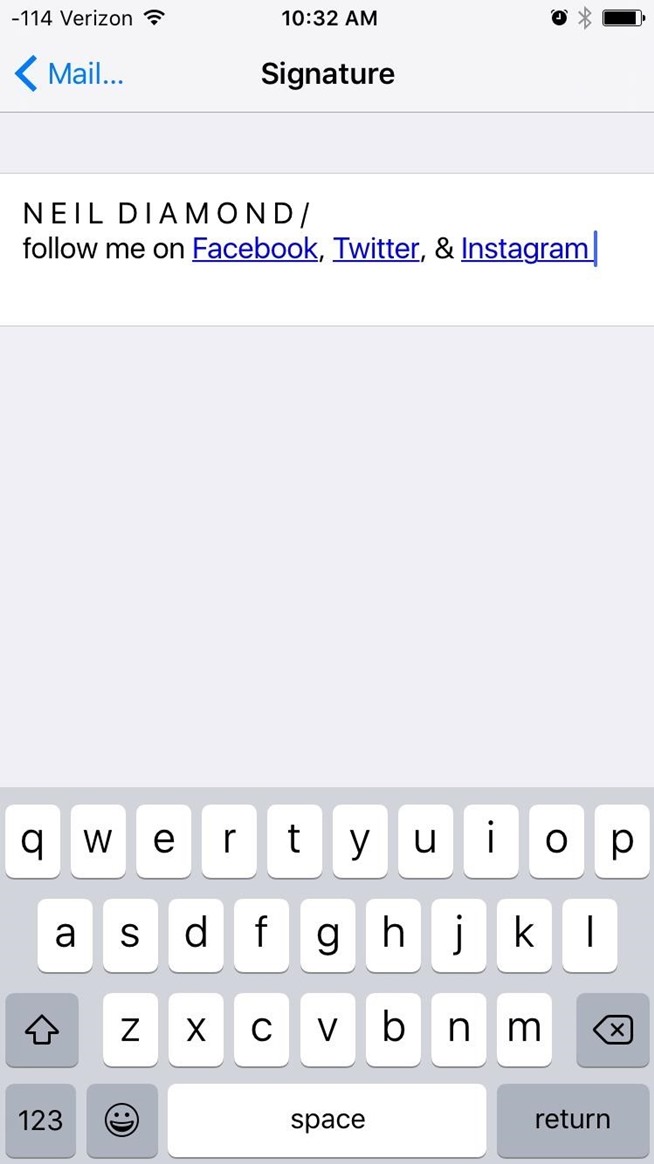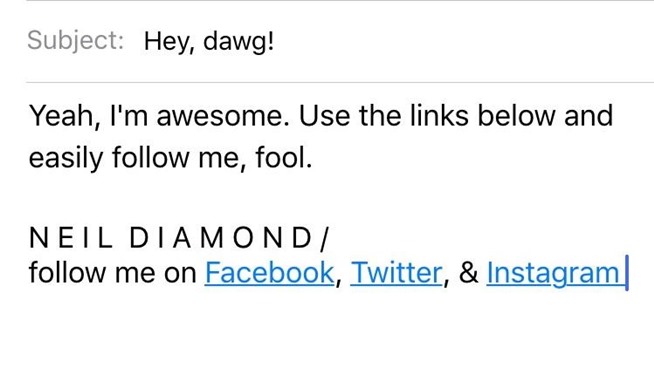Tapi Anda tidak perlu berhenti di situ. Anda dapat mengambil hal-hal ke tingkat berikutnya dengan membuat tanda tangan yang unik untuk masing-masing akun email pada perangkat iOS Anda. Mereka bisa main-main atau serius, dan Anda dapat memiliki tanda tangan aktual dan / atau termasuk HTML atau hyperlink.
Contents
Mulai
Untuk menyingkirkan “Dikirim dari iPhone” teks dan menambahkan tanda tangan Anda sendiri, arahkan ke Settings -> Mail, Kontak, Kalender -> Signature. Dalam bidang ini, Anda akan dapat menambahkan nama Anda atau apa pun yang Anda inginkan.
Tambahkan Signature tulisan tangan
Seperti yang ditunjukkan oleh John Hancock, tanda tangan dapat melakukan banyak hal untuk Anda, jadi mengapa tidak menambahkan Anda ke email Anda?Untuk mencapai hal ini, yang Anda butuhkan adalah aplikasi scanning gratis seperti Evernote .
Berikutnya, mendapatkan kertas kosong putih dan menulis tanda tangan Anda.Memindai tanda tangan, kemudian lanjutkan untuk tanaman itu. Setelah selesai, pergi ke depan dan email tanda tangan untuk diri sendiri sehingga Anda dapat menerimanya pada iPhone Anda.
Tip: Menulis tanda tangan di belakang kartu kosong atau menggambar persegi di sekitar tanda tangan Anda sehingga aplikasi tidak bersikeras memindai seluruh dokumen.
Setelah Anda diemail kepada diri sendiri, pastikan untuk menyalinnya seperti yang ditunjukkan di bawah-jangan tekan dan tahan gambar untuk menyalin. Jika Anda menyalin dengan benar, Anda akan melihat menu pilihan di atas area yang disorot.
Arahkan ke Settings -> Mail, Kontak, Kalender -> Signature dan paste gambar tanda tangan disini. Menguji itu dengan menyusun email; Anda akan melihat tanda tangan di bawah ini. Jika Anda menemukan bahwa tanda tangan yang terlalu besar, kemudian mencoba menulis itu lebih kecil atau tanam secara berbeda.
Menambahkan Signature Custom HTML
Bagi Anda menjalankan bisnis atau pergi untuk tampilan yang lebih profesional, Anda pasti akan ingin mencoba menambahkan beberapa HTML untuk membantu merek sendiri. Jika Anda tidak memiliki tanda tangan, jangan khawatir, Anda dapat membuat satu dalam waktu kurang dari lima menit menggunakan HTMLSig.com.
Setelah menghasilkan tanda tangan HTML Anda, salin dan email untuk diri sendiri.
Setelah Anda mendapatkan email pada iPhone Anda yang berisi tanda tangan, menyalin seluruh tanda tangan HTML, arahkan ke Settings -> Mail, Kontak, Kalender -> Signature, kemudian paste. Menulis email dan check it out. Jika terlihat campur aduk bersama-sama pada iPhone, jangan khawatir-it’ll terlihat jauh lebih baik pada desktop.
Gunakan Hyperlink di Signature Anda
Jika tanda tangan HTML lebih dari yang Anda butuhkan, maka cukup gunakan hyperlink. Misalnya, menyertakan link ke profil media sosial Anda atau situs pribadi. Untuk memulai, mulai dengan menggunakan versi desktop layanan email Anda (saya akan menggunakan Gmail).
Dalam pengaturan layanan email, cari Signature preferensi. Dari sini, Anda bisa copy dan paste link yang ingin Anda sertakan dan mengedit teks yang ditampilkan untuk itu.
Anda bisa mendapatkan kreatif, tetapi ketika Anda sudah selesai, Anda dapat memiliki sesuatu yang mirip dengan contoh saya di bawah ini.
Email diri untuk menerima tanda tangan dengan hyperlink pada iPhone Anda.Setelah menerima email, copy dan paste tanda tangan, kemudian lanjutkan untuk paste di Signature preferensi seperti pada contoh sebelumnya.
Menguji itu dengan menyusun sebuah email baru pada iPhone Anda, dan jangan lupa untuk menguji hyperlink tersebut.
Marilah kita tahu mana yang Anda gunakan dan bagaimana itu tampak dengan memberikan komentar di bawah ini.
Keyword : Signature Email di iPhone, Signature Email di iPhone, Signature Email di iPhone, Signature Email di iPhone, Signature Email di iPhone, Signature Email di iPhone, Signature Email di iPhone